제조공정








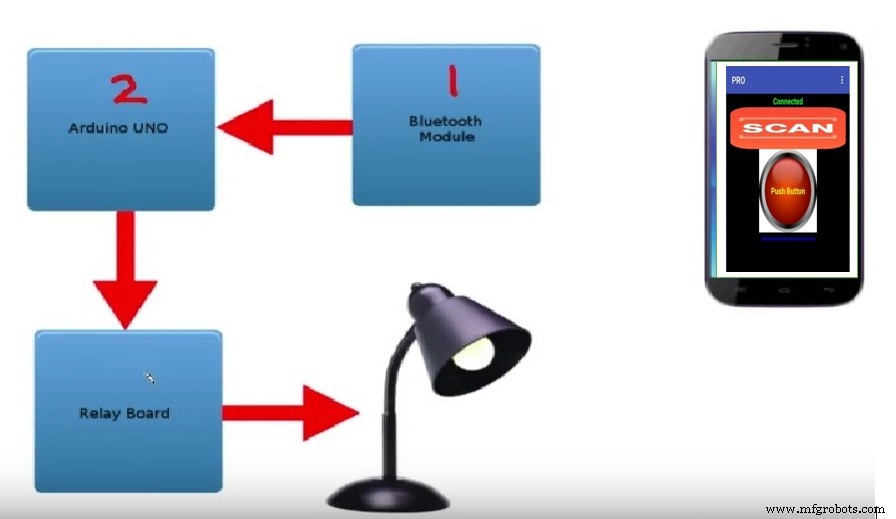 |
| × | 1 | |||
| × | 1 | ||||
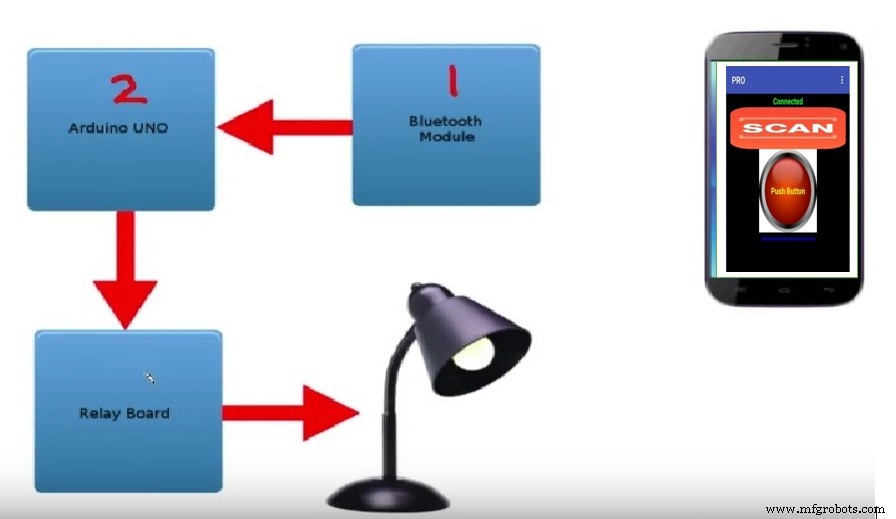 |
| × | 1 | |||
| × | 1 |
 |
| |||
 |
|
|
제 프로젝트는 구글 어시스턴트와 블루투스로 가전제품을 제어하는 것입니다. 음성 제어 홈 오토메이션 프로젝트에 관해 웹을 검색할 때 대부분의 프로젝트가 Wi-Fi를 기반으로 한다는 것을 알게 되어 이 프로젝트를 만들기로 결정했습니다. Google Home과 Amazon Echo가 가전제품을 어떻게 제어하는지에 대한 정보를 수집했는데 기술이 어떻게 발전했는지 알고 정말 놀랐습니다. WiFi 기반 홈오토메이션에 대한 정보를 수집한 후 블루투스 기반 홈오토메이션에 대한 정보를 수집하기 시작했습니다. 웹에서 정보를 파헤치다가 갑자기 생각이 떠올랐습니다. 블루투스 홈오토메이션의 경우 사용자가 명령을 말할 때마다 애플리케이션의 버튼을 클릭해야 하는 이유는 무엇일까요? 버튼이 Google Speech Recognizer 및 Google Text-to-Speech를 활성화하기 위한 트리거 역할을 했다는 것을 알고 있습니다. 그래서 사용자가 버튼을 전혀 누를 필요가 없고 모든 것이 자동화되는 프로젝트를 구축하기로 마음먹었습니다. 나중에 프로젝트 작업을 시작하면서 Google Home이 블루투스 스피커에 연결하여 음악을 재생할 수 있지만 블루투스 기반 가전 제품에 연결할 수 없다는 것을 알게 되었습니다. 그래서 Android 앱에서 버튼을 제거하기 위해 음성 작동 트리거 스위치인 Google Assistant('OK Google')를 사용하여 앱과 Google Speech Recognizer 및 Google Text-to-Speech를 활성화했습니다.
이 동영상을 보고 어떻게 만들었는지 알아보세요:
블록 다이어그램:
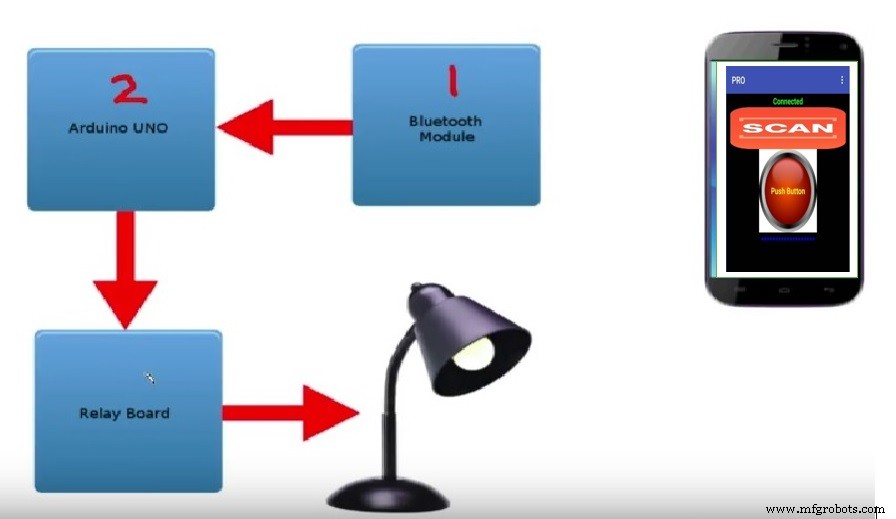
회로도:
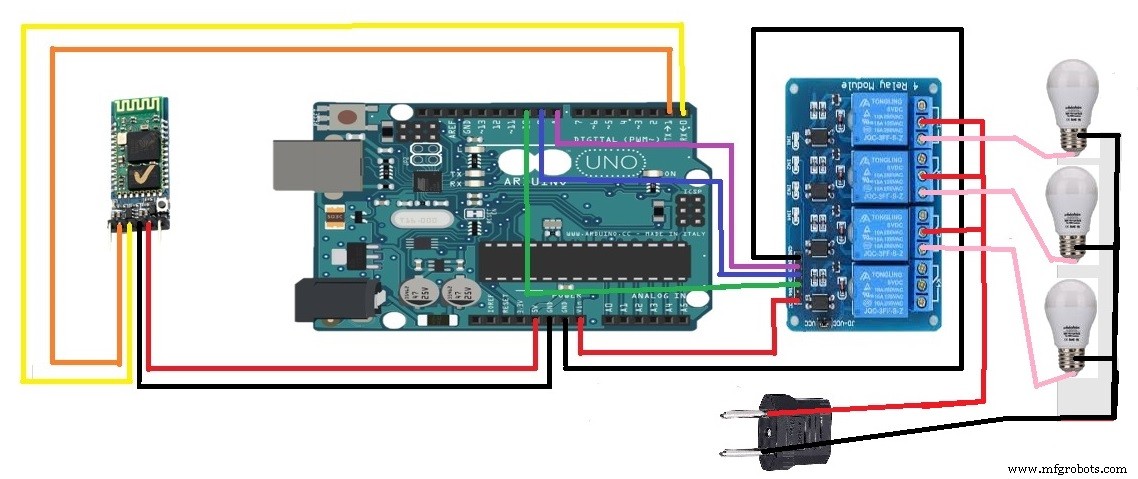 <섹션 클래스="섹션 컨테이너 섹션 축소 가능" id="코드">
<섹션 클래스="섹션 컨테이너 섹션 축소 가능" id="코드"> String voice;#define FAN 10#define TUBELIGHT 9#define BULB 8void setup() { // 여기에 설정 코드를 입력하여 한 번 실행:Serial.begin(9600); 핀모드(팬, 출력); 핀모드(TUBELIGHT, 출력); 핀모드(BULB, 출력); analogWrite(TUBELIGHT,255); // 처음에는 LED가 꺼져 있어야 하므로 analogWrite(FAN,255); digitalWrite(BULB,HIGH);}void loop() { while (Serial.available()) //읽을 수 있는 바이트가 있는지 확인 { delay(10); //안정성을 위해 추가된 지연 char c =Serial.read(); // 직렬 읽기 수행 if (c =='#') {break;} // 단어 뒤에 #이 감지되면 루프를 종료합니다. voice +=c; //음성 =음성 + c의 약어 } if (voice.length()> 0) { Serial.println(voice); //----------여러 핀/LED 제어----------// if(voice =="tubelight")// { analogWrite(TUBELIGHT,0); analogWrite(FAN,255); 디지털 쓰기(전구, 높음); } else if(음성 =="녹색")// { analogWrite(TUBELIGHT,255); analogWrite(FAN,255); 디지털 쓰기(전구, 높음); } else if(음성 =="팬")// { analogWrite(TUBELIGHT,255); analogWrite(팬, 0); 디지털 쓰기(전구, 높음); } else if(음성 =="전구")// { analogWrite(TUBELIGHT,0); analogWrite(FAN,255); 디지털 쓰기(BULB,LOW); } else if(음성 =="이동")// { digitalWrite(BULB,HIGH); } else if(음성 =="빛")// { analogWrite(TUBELIGHT,0); analogWrite(팬, 0); 디지털 쓰기(BULB,LOW); } else if(음성 =="잘자")// { analogWrite(TUBELIGHT,255); analogWrite(FAN,255); 디지털 쓰기(전구, 높음); } 음성=""; //초기화 후 변수 재설정 }} 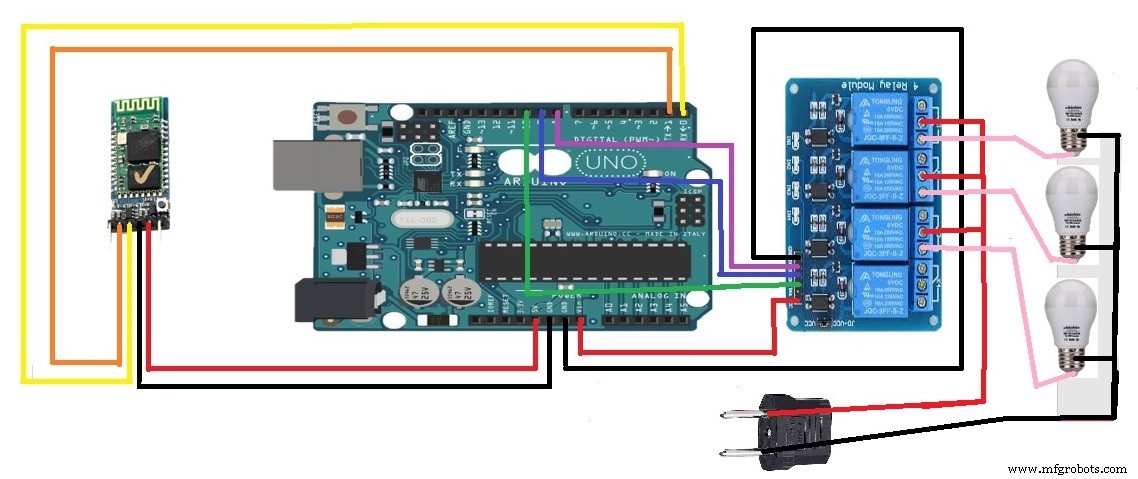
제조공정
구성품 및 소모품 Arduino UNO × 1 Espressif ESP8266 ESP-01 × 1 앱 및 온라인 서비스 Arduino IDE Microsoft Visual Studio 2017 이 프로젝트 정보 이 프로젝트에서는 인터넷 서비스와 Arduino 보드를 연결하는 방법을 배웁니다. 이 기사의 끝에서 다음을 수행하게 됩니다. Google 어시스턴트에서 데이터를 가져오는 방법 알아보기 IFTTT 프로토콜 사용 방법
구성품 및 소모품 Arduino UNO × 1 12V 200rpm DC 모터 × 2 Arduino Uno용 L293D 모터 드라이브 실드 × 1 HC-05 블루투스 모듈 × 1 브레드보드(일반) × 1 점퍼 와이어(일반) × 1 앱 및 온라인 서비스 Arduino IDE 이 프로젝트 정보 안녕하세요! 제어할 수 있는 모든 것이 좋습니다. 그렇지 않아? 우리 인간은 물건을